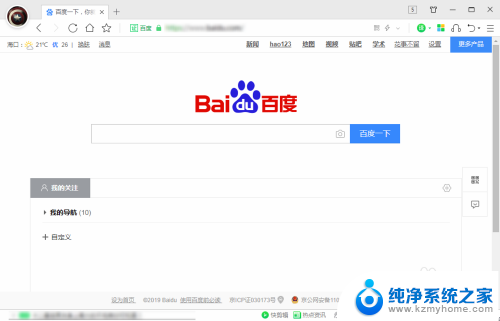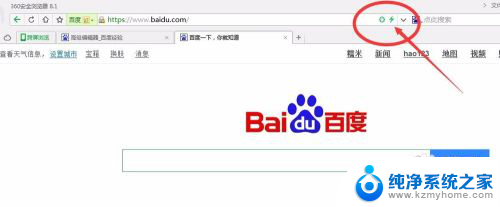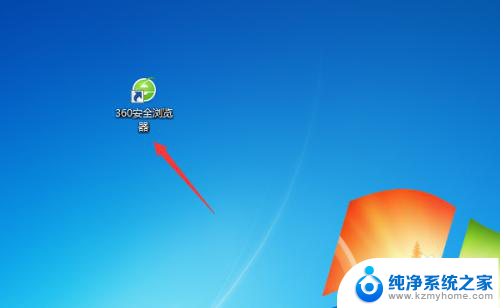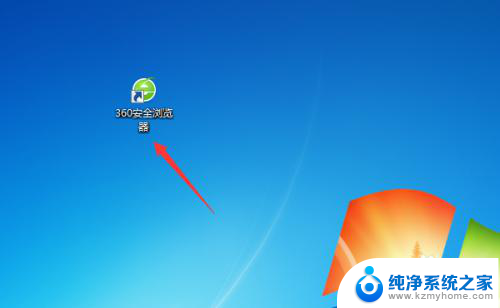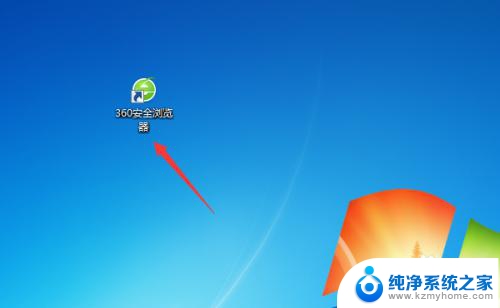edge切换兼容模式 新版Edge浏览器如何打开兼容模式
更新时间:2024-01-16 11:08:16作者:xiaoliu
随着新版Edge浏览器的发布,人们对于如何打开兼容模式产生了新的疑问,兼容模式在浏览网页时非常重要,它可以帮助我们解决一些老版本网页无法正常显示的问题。如何在新版Edge浏览器中打开兼容模式呢?本文将为大家介绍一些简单的方法,帮助大家轻松切换到兼容模式,享受更好的浏览体验。无论是使用新版Edge浏览器的初学者还是老用户,都能够通过本文了解到兼容模式的相关知识,从而更好地应用到实际使用中。让我们一起来探索吧!
步骤如下:
1.打开edge浏览器。

2.点击右上角的【•••】按钮。
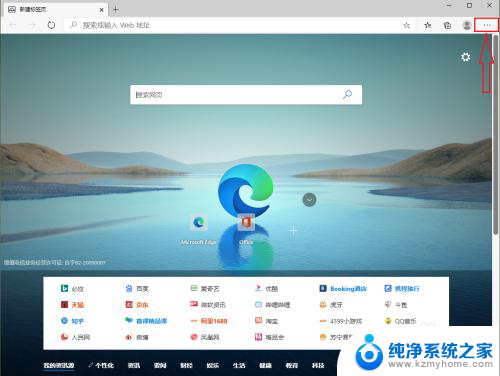
3.点击【设置】。
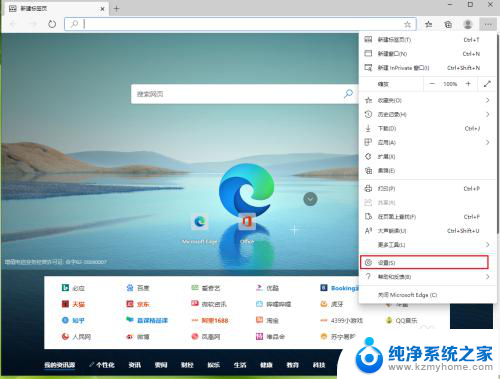
4.点击【默认浏览器】。
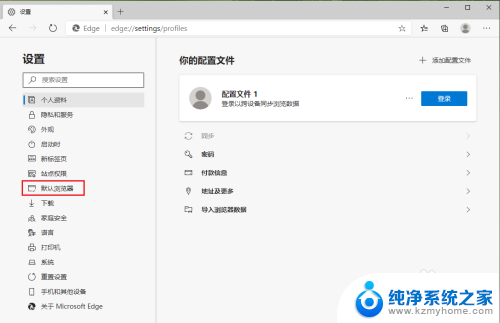
5.点击“允许在 Internet Explorer 模式下重新加载网站”后面的开关。
注意:开关显示灰色,表示关闭;开关显示蓝色,表示开启。
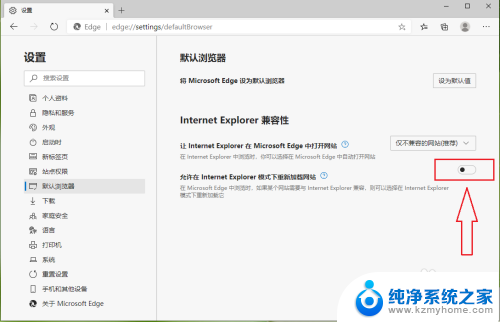
6.兼容模式开启,设置完成。
注意:重启浏览器生效。
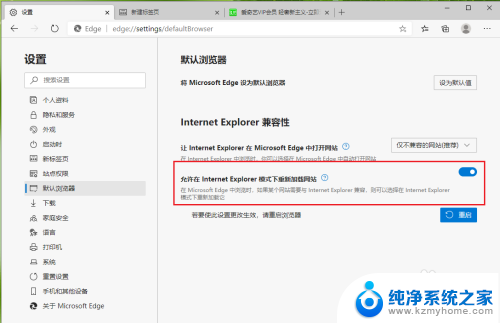
以上就是关于edge切换兼容模式的全部内容,有出现相同情况的用户可以按照以上方法解决: